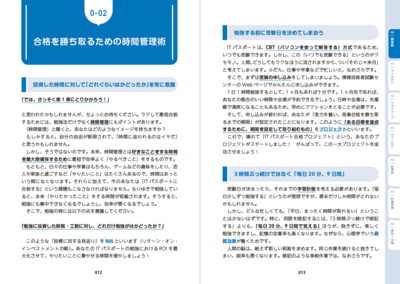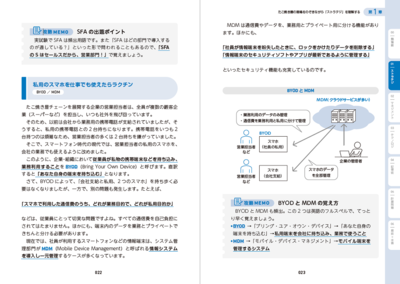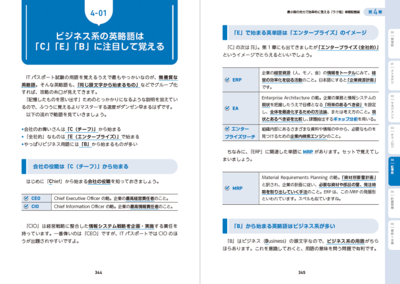概要
「苦しい思いをせず,てっとり早く合格したい!」
という方々に長年支持されてきた参考書が,“最速合格”をさらに極めるべく,大幅にリニューアルしました。
最新シラバスVer.6.0で追加された馴染みのない用語も,たこ焼き屋企業を例にわかりやすく解説。「現場でどう使われるか」イメージできるので,学生の方や新社会人の方もスルスル読み進められます。ほかにも,記憶に残りやすい勉強戦略や頻出用語の覚え方など,ほかの参考書にはないトピックがもりだくさん。
第1回試験を1000満点で合格(受験者39131人中2名)した著者が伝授する勉強法で,超効率的に合格を勝ちとりましょう!
こんな方におすすめ
- 短時間の勉強で,ITパスポート試験に合格したいと考えている方
- 最新のITやビジネスの全体像をてっとり早く学びたい方
サポート
ダウンロード
付録「重要用語集」のご利用方法
本書をお買い上げいただいた読者様には,ITパスポート試験で出題される重要用語をスマートフォンで確認できる付録「重要用語集」をダウンロードできます。
「重要用語集」はPDF形式のファイルで,ご利用の際は「Adobe Acrobat Reader」アプリが必要です。下記のリンクからダウンロードサイトが開くので,各自でインストールしてください(インストール済みの方は次に進んでください)。
- Adobe Acrobat Readerを入手する
- https://get.adobe.com/jp/reader/
「重要用語集」のダウンロード
「重要用語集」をダウンロードするには,本書のP008(付録「重要用語集」ダウンロード方法)に掲載されているパスワードを入力して,ダウンロードボタンを押してください。
「Adobe Acrobat Reader」での表示方法
ファイルをダウンロードした直後はブラウザ上で表示されている状態です。これをAdobe Acrobat Readerで開けるように保存します。
- iPhone/Safariでダウンロードする場合
下メニューから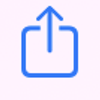 をタップ
をタップ
→表示されるアプリ一覧から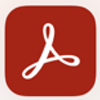 をタップ
をタップ
- Android/Google Chromeでダウンロードする場合
「アプリで開く」画面から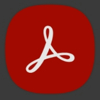 をタップ
をタップ
また,より便利にお使いいただくために,「単一ページ」表示をおすすめしています。単一ページ表示に切り替える方法は下記の通りです(下図はiPhoneでの画面例ですが,Androidも同じ操作で切り替えられます)。
▼単一ページ表示の操作方法(赤い囲み内をタップ)
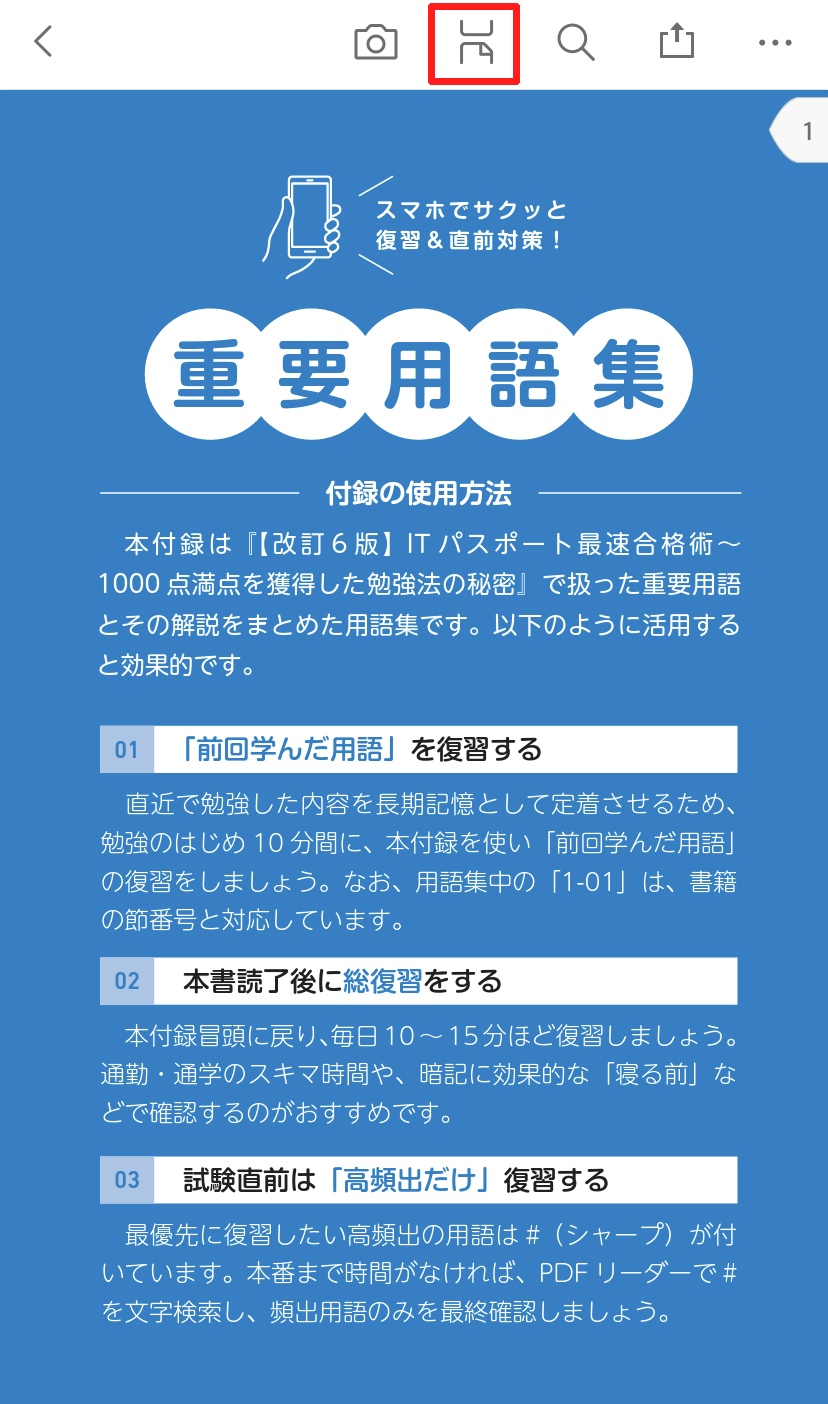
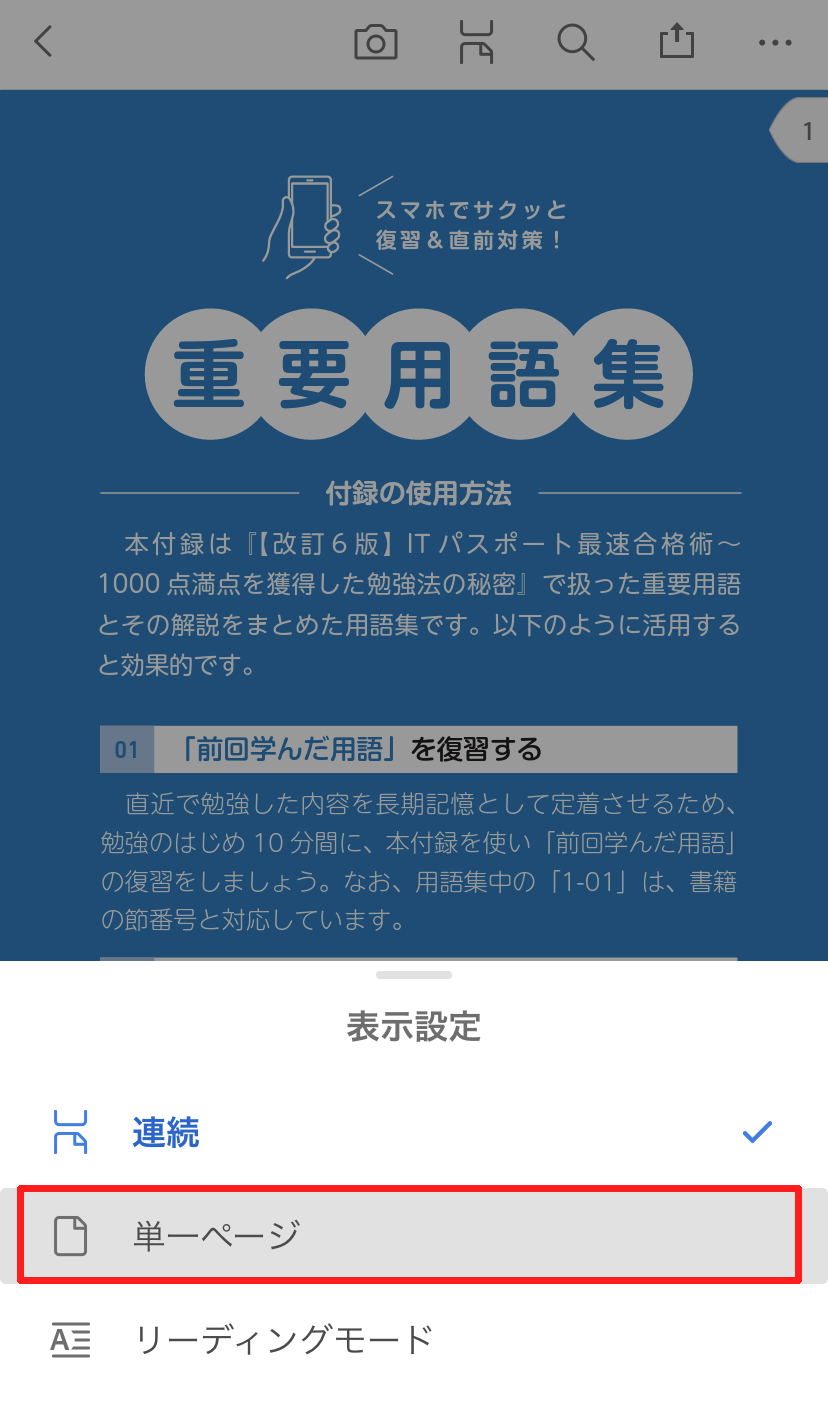
次回以降は,ホーム画面の「Acrobat」アイコンをタップすれば,前回終了時と同じ状態から再開できます。
補足情報
2024年4月以降に受験される方へ
ITパスポート試験は,2024年4月からシラバスVer.6.2が実施され,「生成AI」にまつわる用語が出題範囲に含まれます。
そこで,本書『【改訂6版】ITパスポート最速合格術』の特別付録として「生成AI」に焦点を当てた追加原稿を無料ダウンロード提供します。下記のリンクをクリックすることでPDFファイルを閲覧・ダウンロードできますので,ぜひお役立てください。
- ITパスポート試験「生成AI」最速攻略テキスト
- ITPassSaisoku_syllabus6.2_furoku.pdf